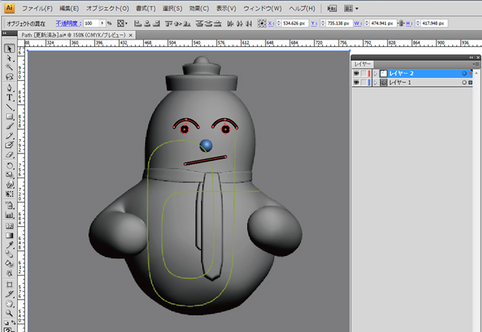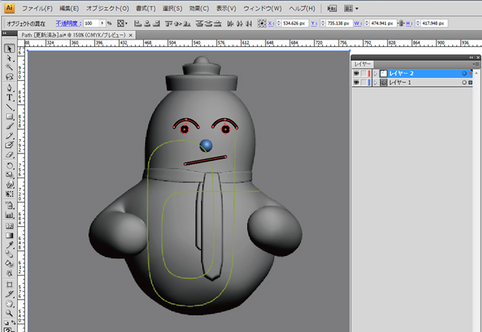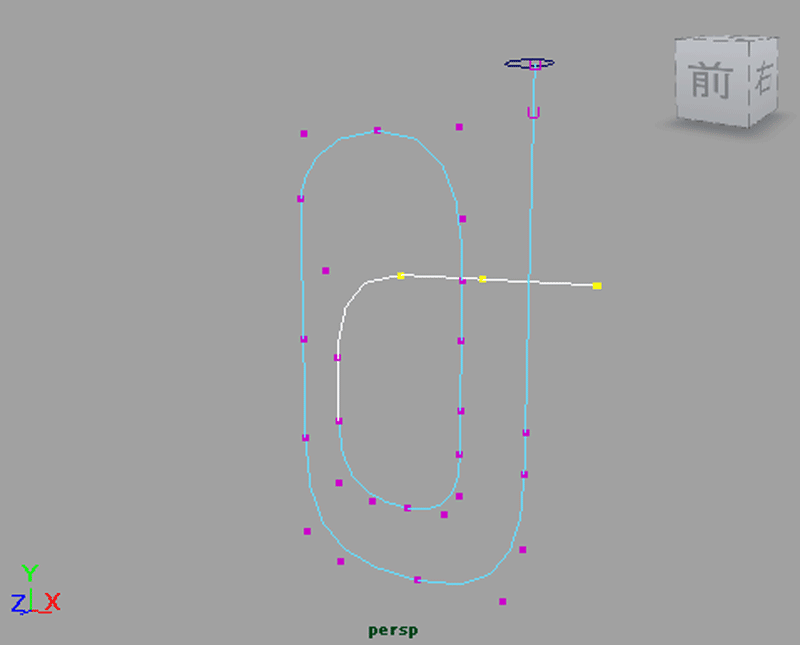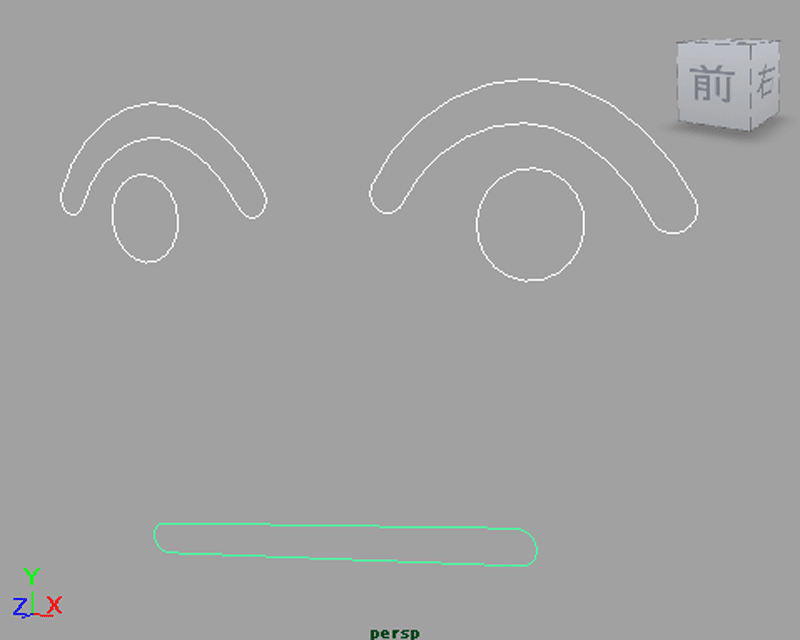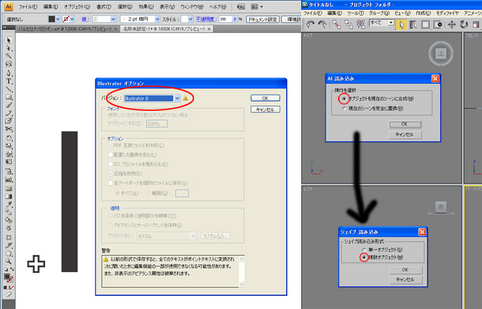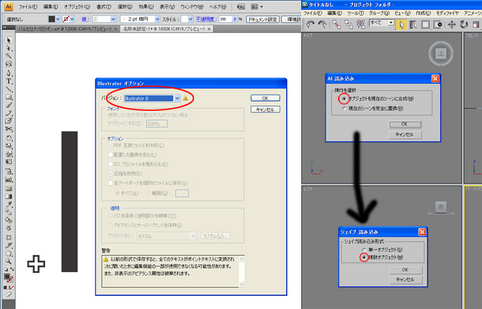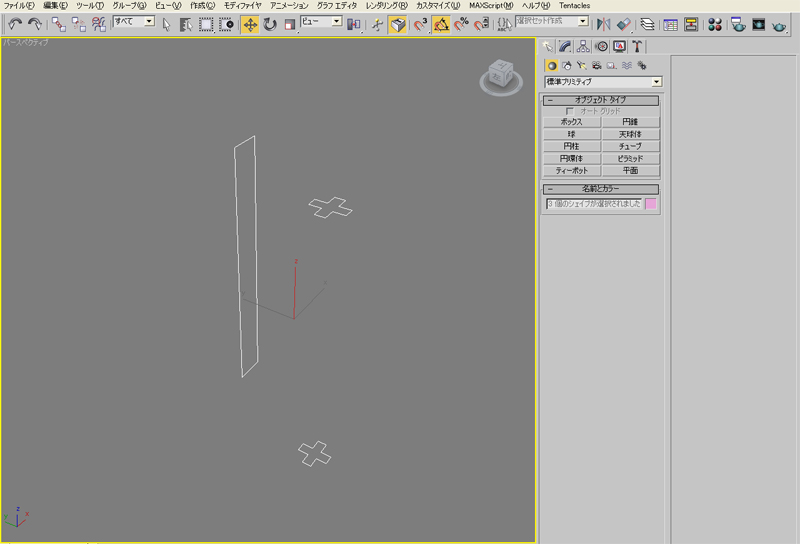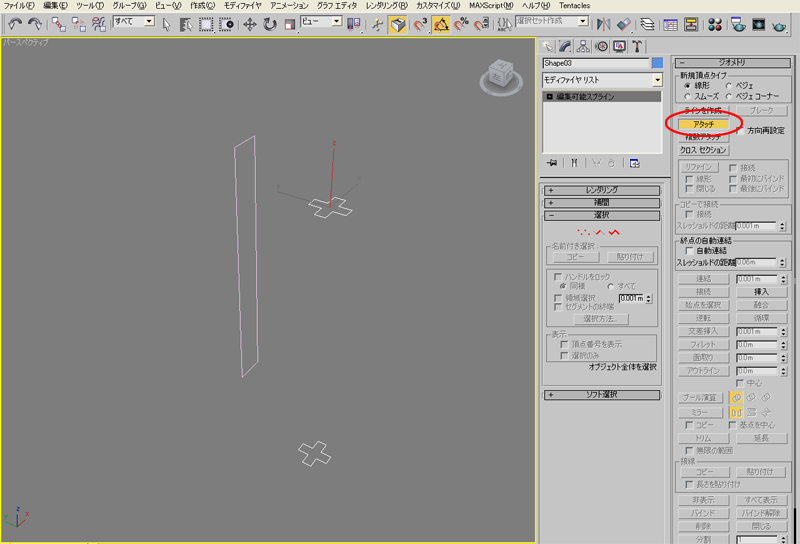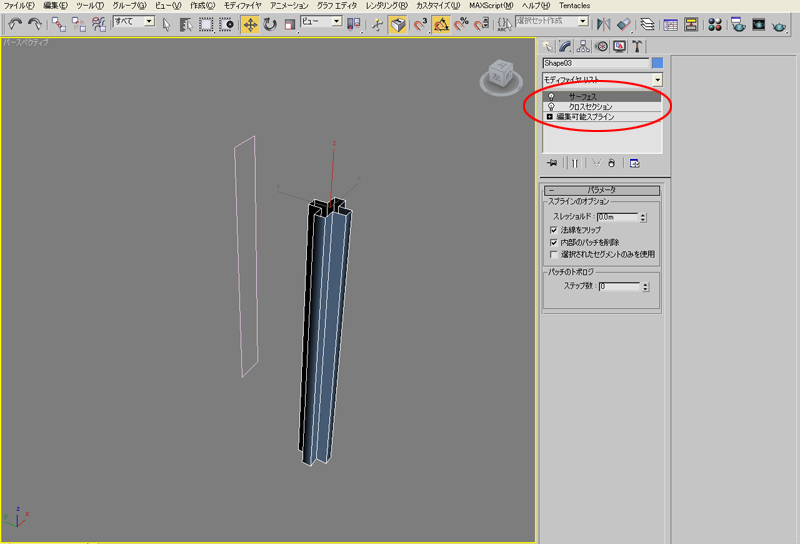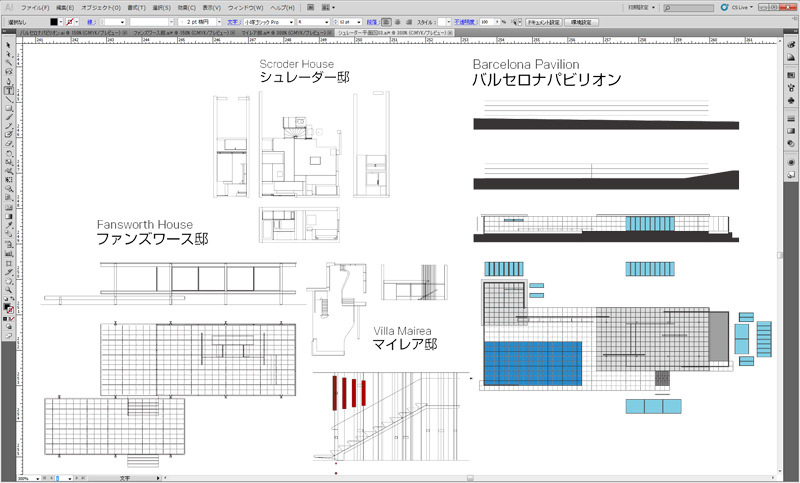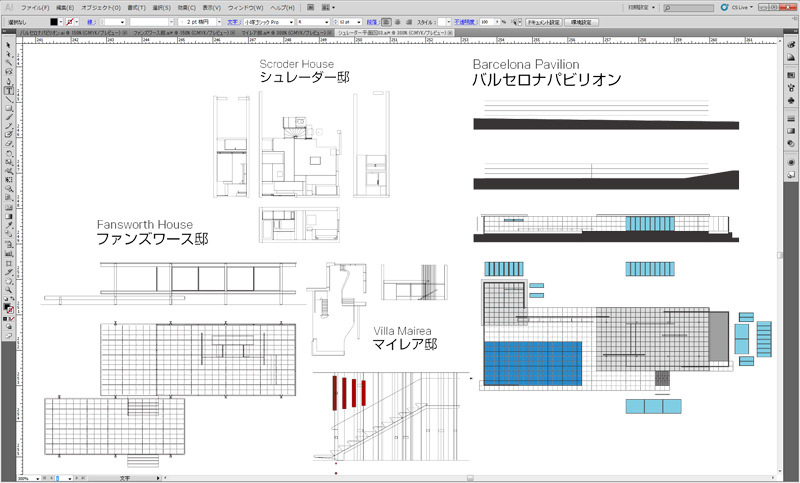太っちょ「ユキだるまん」には大きな「ホルン」を持たせてみます。
管まきまきなので、ベースとなるパスをイラレで描いてみます。
ついでに「目・眉・口」も描いておきます。イラストレータ書類を
保存する際に、保存時のオプションで、選べる一番古いバージョンで
保存します。
ファイル>インポート で呼び出します。
ホルンは「断面となるパス」を「形を作るパス」に沿って
押し出しますが、あらかじめ断面となるパスを押し出す
初めの部分に移動して向きも合わせておきます。
位置と向きがあったら「トランスフォームのフリーズ」を
かけておきます。
「断面となるパス」を最初に、次に「形を作るパス」を選択して
サーフェース>押し出し で押し出します。
修正>変換>NURBSをサブデヴィジョンでポリゴンに変換して、
穴を埋めたり余分なエッジを消去したりします。
目と眉・口はサーフェス
サーフェス>押し出し 「スタイル 距離」で適度に押し出します。
イメージとしてはプラスチックの板のイメージなので薄くします。